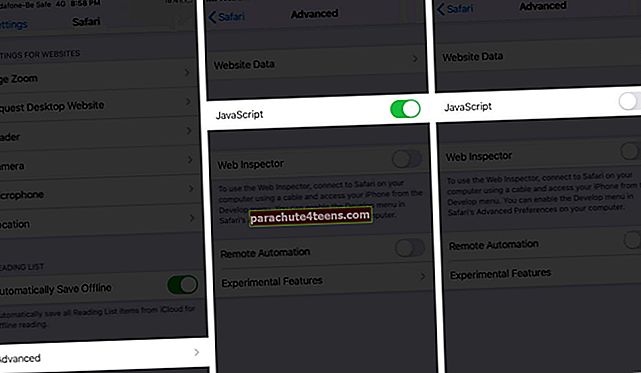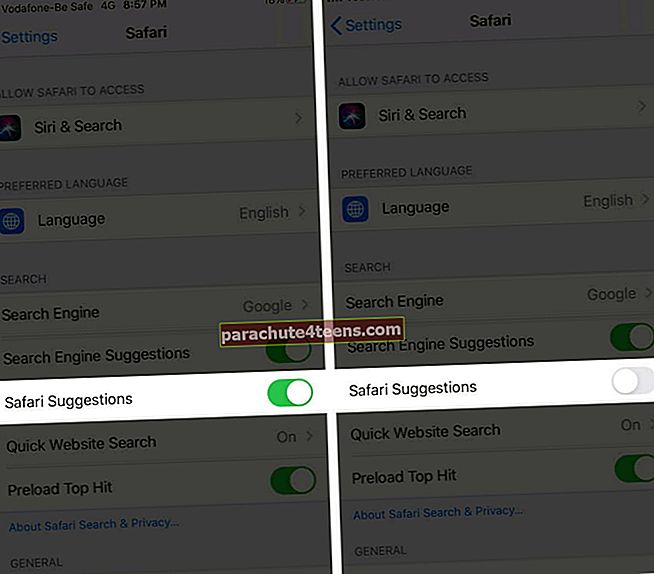Mes visi norime greitai naršyti „iPhone“. „Safari“ yra numatytoji „iOS“ naršyklė, ir mes ją mėgstame naudoti. Tačiau kai kuriems jis gali veikti lėtai arba sugesti ir suteikti bendrą blogesnę naršymo patirtį. Jei esate vienas iš jų, vadovaukitės šiais patarimais, kad ištaisytumėte lėtą „Safari“ veikimą „iPhone“ ir „iPad“.
- Uždarykite nereikalingus „Safari“ skirtukus
- Išvalyti istoriją ir svetainės duomenis
- Priverstinai uždarykite „Safari“ ir paleiskite jį iš naujo
- Išjunkite „Javascript“
- Išjunkite „Safari“ pasiūlymus
- Išjungti fono užduotis
- Atnaujinkite „iOS“ „iPhone“ ar „iPad“
- Atstatyti tinklo nustatymus
1. Uždarykite nereikalingus „Safari“ skirtukus
Jei turite kelis atidarytus skirtukus, galite juos visus vienu metu uždaryti.
Norėdami vienu metu uždaryti visus „Safari“ skirtukus, ilgai paspauskite dviejų kvadratų piktograma iš apačios dešinėje „Safari“. Tada palieskite Uždarykite visus skirtukus [skaičius].

2. Išvalyti istoriją ir svetainės duomenis
Greitai ir lengvai išvalyti „Safari“ istoriją ir svetainės duomenis. Norėdami tai padaryti, atidarykite Nustatymai programą, slinkite žemyn ir bakstelėkite „Safari“.

Tada palieskite Išvalyti istoriją ir svetainės duomenis ir patvirtinkite savo veiksmą.
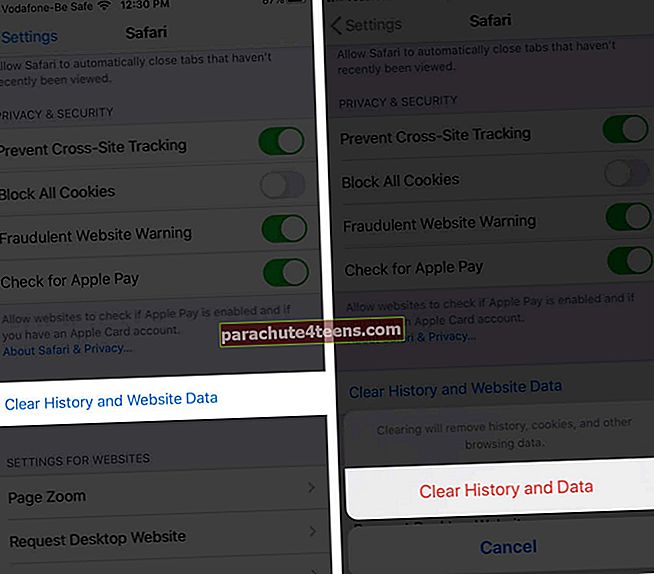
3. Priverstinai uždarykite „Safari“ ir paleiskite jį iš naujo
„IPhone“ ir „iPad“ su „Face ID“ perbraukite aukštyn iš ekrano apačios ir palaikykite. Įrenginiuose, kuriuose yra mygtukas „Pagrindinis“, greitai dukart paspauskite jį. Dabar vilkite „Safari“ programos kortelę aukštyn, kad priverstumėte uždaryti programą. Po akimirkos iš naujo paleiskite „Safari“.

4. Išjunkite „Javascript“
- Atidaryk Nustatymai programą ir bakstelėkite „Safari“.

- Paspausti Išplėstinė nuo apačios
- Išjunkite jungiklį „JavaScript“.
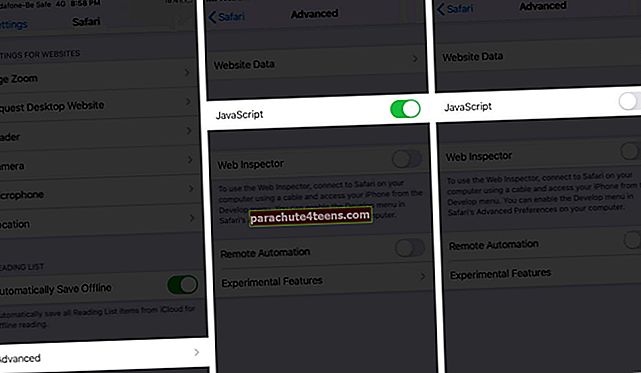
5. Išjunkite „Safari“ pasiūlymus
- Paleiskite Nustatymai programą ir bakstelėkite „Safari“.

- Išjunkite perjungimą „Safari“ pasiūlymai.
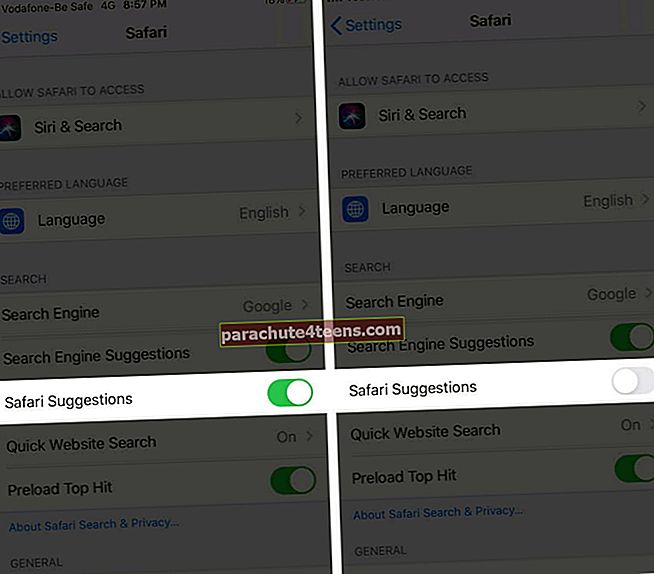
6. Išjunkite fono užduotis
Viena iš priežasčių, kodėl „Safari“ jaučiasi lėta, gali būti dėl foninių užduočių. Gali padėti automatinių „iOS“ ir programų naujinimų išjungimas. Antra, išjungus fono programos atnaujinimą, taip pat gali pagerėti „Safari“ našumas.
Norėdami išjungti automatinį programos naujinimą, palieskite „iTunes“ ir „App Store“ viduje Nustatymai programa. Išjunkite perjungimą Programų naujiniai.

Norėdami išjungti „Background App Refresh“, atidarykite Nustatymai programą ir bakstelėkite Generolas. Paspausti Fono programos atnaujinimas. Kitame ekrane galite jį išjungti atskiroms programoms.

Taip pat galite jį visiškai išjungti paliesdami Fono programos atnaujinimas ir renkantis Išjungta.
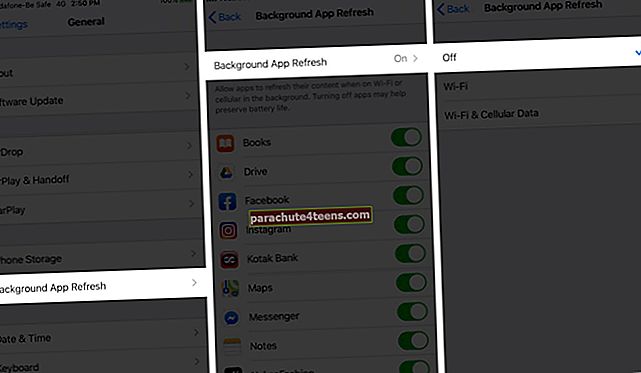
7. Atnaujinkite „iOS“ „iPhone“ ar „iPad“
„Safari“ yra pagrindinė programa, jos atnaujinimai, pataisymai ir patobulinimai atliekami tiesiogiai per „iOS“ programinės įrangos naujinius. Gera įrenginyje paleisti naujausią „iOS“ versiją. Norėdami atnaujinti, atidarykite Nustatymai programą ir bakstelėkite Generolas. Tada palieskite Programinės įrangos atnaujinimasir, jei laukiate atnaujinimo, palieskite Atsisiųskite ir įdiekite.

8. Atstatykite tinklo nustatymus
Jei niekas nepadės, gali padėti iš naujo nustatyti tinklo nustatymus. Tai neištrins jokių asmens duomenų. Tačiau jis ištrins išsaugotus „Wi-Fi“ tinklus, „Bluetooth“ įrenginius, VPT konfigūracijas ir kitus panašius tinklo nustatymus. Prieš tęsdami, rekomenduojama sukurti atsarginę įrenginio kopiją kompiuteryje arba „iCloud“.
Norėdami iš naujo nustatyti tinklo nustatymus, atidarykite Nustatymai programą ir bakstelėkite Generolas. Slinkite iki pabaigos ir bakstelėkite Atstatyti.

Tada palieskite Atstatyti tinklo nustatymus. Įveskite „iPhone“ slaptažodį ir patvirtinkite atstatymą.
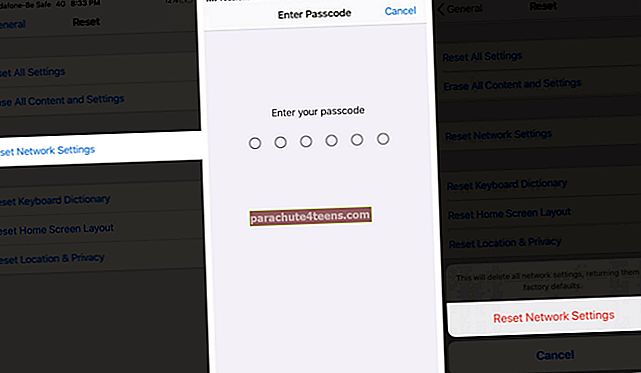
Atsijungiama…
Tai yra keli veiksmingi sprendimai, kaip išspręsti lėto „Safari“ problemą. Taip pat galite pabandyti naudoti „Safari“ privačiuose skirtukuose. Galiausiai, jei nesate patenkintas „Safari“, galite apsvarstyti galimybę išbandyti kitas patikimas „iOS“ ir „iPadOS“ naršykles.
Jūs taip pat norėtumėte perskaityti šiuos įrašus:
- Kaip išversti tinklalapius „Safari“ sistemoje „iPhone“ ir „iPad“
- Kaip ištrinti dažnai lankomas svetaines „iPhone“
- Geriausi „iPhone“ ir „iPad“ „Safari“ plėtiniai
- Kaip pateikti užklausą darbalaukio svetainei „Safari“ sistemoje „iPhone“ arba „iPad“